iOS 12.3.1 ya está disponible y corrige los problemas de WiFi en el iPhone


Apple lanzó iOS 12.3 el 13 de Mayo y sólo diez días después iOS 12.3.1 ya está disponible para descargar.
No es la primera vez que ocurre, y no nos sorprende que la actualización haya llegado tan pronto, sobre todo si tenemos en cuenta que muchos usuarios se estaban quejado de problemas de conexión Wi-Fi, problemas para hacer llamadas VoLTE y problemas de rendimiento tras actualizar sus iPhones a iOS 12.3.
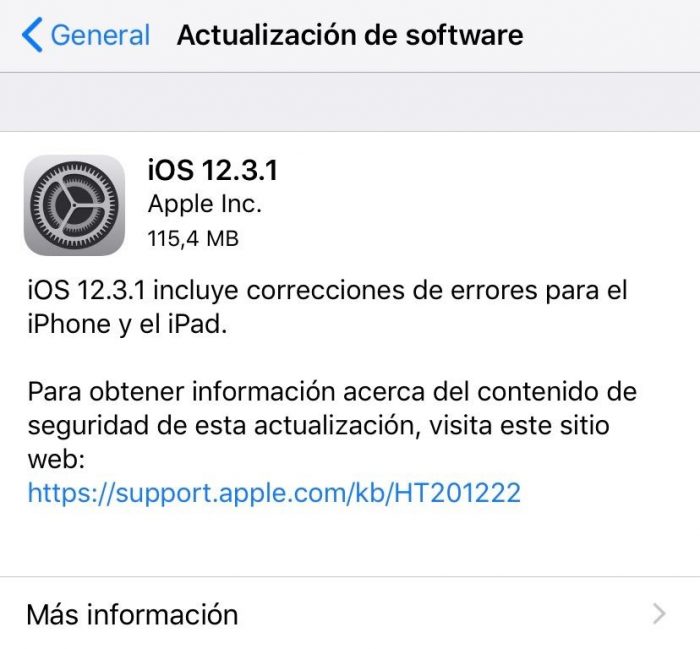
Pues bien, según las notas de la actualización, iOS 12.3.1 incluye correcciones de errores para el iPhone y el iPad, específicamente, viene a solucionar los problemas relacionados con las llamadas VoLTE, que impedían que algunos usuarios no pudieran emitir/recibir llamadas desde el iPhone.
Esta actualización también corrige un problema que hacía que los mensajes de iMessage enviados por desconocidos aparecieran en la lista de conversaciones, aun cuando el filtro de remitentes desconocidos estuviese activo.
¿Y qué pasa si eres de los que empezó a tener problemas de conectividad Wi-Fi y navegación lenta tras actualizar a iOS 12.3?
Pues que estás de suerte. Si bien la actualización no hace mención específica sobre este problema, la buena noticia es que un gran número de usuarios asegura que los problemas de conectividad y de velocidad del Wi-Fi quedan solucionados tras actualizar a iOS 12.3.1.
Así que ya sabes, sea que tengas alguno de los problemas anteriores o no, nuestra recomendación es que actualices tu dispositivo iOS ahora mismo. Evidentemente, no sin antes haber realizado una copia de seguridad de tu dispositivo con iCloud o iTunes.
Una vez hayas actualizado tu dispositivo, asegúrate de que todo funciona de manera correcta. Y si eres de aquellos usuarios que estaba experimentando problemas de conectividad o lentitud de la navegación Wi-Fi, te recomendamos que hagas un test de velocidad de tu conexión con el objetivo de comprobar si las cosas han cambiado o todo sigue igual tras la actualización.
Sigue los siguientes pasos para actualizar tu dispositivo iOS de forma rápida y segura:
- Enchufa el dispositivo y conéctalo a Internet a través de Wi-Fi.
- Pulsa Ajustes > General > Actualización de software.
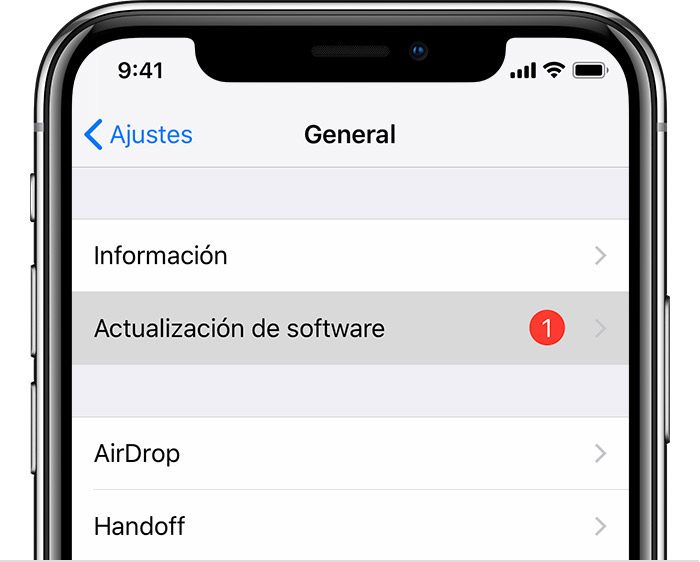
- Pulsa Descargar e instalar. Si aparece un mensaje para preguntarte si deseas borrar temporalmente apps porque iOS necesita más espacio para la actualización, pulsa Continuar o Cancelar. Más tarde iOS volverá a instalar las apps borradas. Si pulsas Cancelar, consulta qué hacer a continuación.
- Para actualizar ahora, pulsa Instalar. O bien puedes pulsar Más tarde y elegir Instalar esta noche o Recordar más tarde. Si pulsas Instalar esta noche, simplemente enchufa tu dispositivo iOS a la corriente antes de irte a dormir. Tu dispositivo se actualizará automáticamente durante la noche.
- Si se te pide, introduce tu código de acceso. Si no sabes tu código de acceso, consulta lo que tienes que hacer.
Si aparece un mensaje de error cuando intentas actualizar tu dispositivo de manera inalámbrica, descubre qué puedes hacer. Si necesitas más espacio para realizar una actualización inalámbrica, puedes actualizar con iTunes o eliminar contenido manualmente del dispositivo. Tanto si usas iTunes como si actualizas de forma inalámbrica, dispondrás del mismo espacio libre en el dispositivo una vez acabado el proceso de actualización.








Jose Manuel
27 mayo, 2019Actualicé ayer y me he quedado sin wifi… ¿Cómo lo arreglo?
Domadis Cabrera
27 mayo, 2019Mi recomendación es que antes que nada, restablece los ajustes de red y si eso no te funciona, haz un reset a los ajustes de fábrica.
Alex
27 mayo, 2019Después de actualizar mi Iphone no puedo hacer ni recibir llamadas, hice un reset de fábrica y ya no me reconoce la tarjeta SIM, hice una prueba en otro celular para ver si el problema era la tarjeta SIM y funciona bien.
elme_tiche
27 mayo, 2019Cambie de aifon.
¡He dicho!
Cesar Velasco
27 mayo, 2019Me sale negra la pantalla al ingresar a la cámara después de actualizar él iOS 12.3.1 no puedo sacar fotos
Yoan
27 mayo, 2019Todo esta mejor haora los iphone son mis moviles faboritos
Marijo
27 mayo, 2019Gracias por informar
Paola Cárdenas
27 mayo, 2019Actualicé la versión 12.3.1 pero al momento de instalarla me dice que no se pudo instalar, que reintente o que recuerde más tarde, he reintentado varías veces pero no logro finalizar el proceso